最近,随着微软正式发布Windows11系统以来,有非常多的小伙伴都将自己的电脑系统升级到了Windows11系统,但是有不少用户反应Win11任务栏太宽了怎么办呢?下文就是关于Win11任务栏太宽设置方法,一起来学习吧!
Win11任务栏太宽如何处理-Win11任务栏太宽设置方法
1、右键我们的开始菜单,选择【运行】。

2、输入regedit,然后点击确定。

3、进入注册表后,在地址栏中输入:HKEY_CURRENT_USERSoftwareMicrosoft WindowsCurrentVersionExplorerAdvanced

4、鼠标右键在这里新建一个TaskbarSi”的DWORD值(32)。


5、然后修改数值:
“0”是小任务栏

“1”是中任务栏

“2”是大任务栏

以上就是小编为大家带来的Win11任务栏太宽的解决办法,有需要的朋友赶快来看看本篇文章吧!
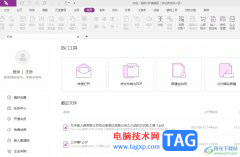 福昕pdf编辑器设置pdf文档阅读模式的方法
福昕pdf编辑器设置pdf文档阅读模式的方法
福昕pdf编辑器顾名思义是一款用来处理pdf文件的编辑器,它为用......
阅读 excel限制数据长度的教程
excel限制数据长度的教程
excel软件是一款专门用来编辑表格文件的办公软件,用户在这款......
阅读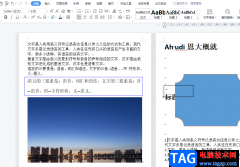 wps文档按照数字大小排序的教程
wps文档按照数字大小排序的教程
在wps软件中,用户可以感受到强大的功能,这些功能有着其它热......
阅读 如何解决软件冲突问题:软件冲突的常见
如何解决软件冲突问题:软件冲突的常见
解决软件冲突问题是个复杂但必要的过程,尤其是当我们越来越......
阅读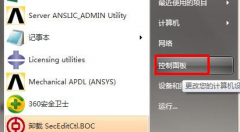 内网dns怎么设置才能上网
内网dns怎么设置才能上网
我们日常使用电脑的时候想要电脑快速浏览网页的时候DNS就至关......
阅读 抖音怎么拍摄4cm手腕测量
抖音怎么拍摄4cm手腕测量 AMD Instinct MI300 可能使用
AMD Instinct MI300 可能使用 英伟达收购数据存储解决
英伟达收购数据存储解决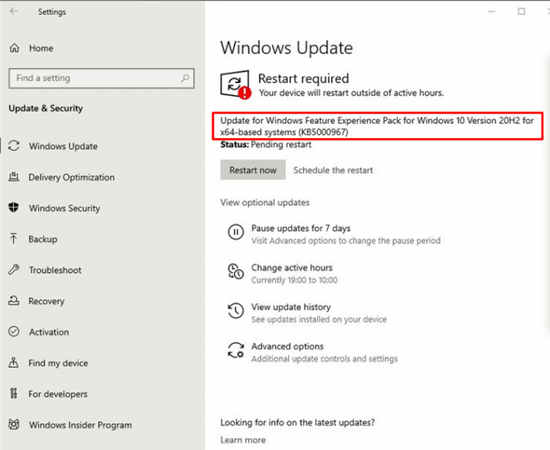 KB5000967 Windows 10 21H1、20H
KB5000967 Windows 10 21H1、20H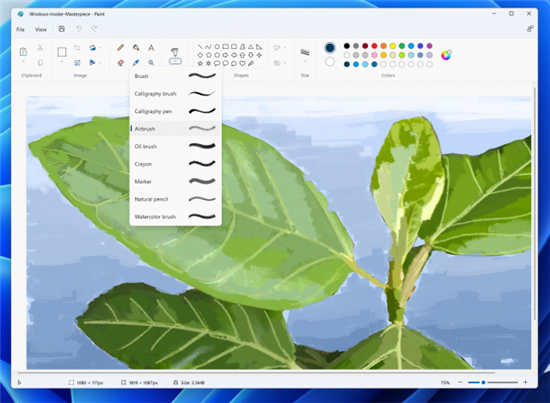 重新设计的 Windows 11 Pain
重新设计的 Windows 11 Pain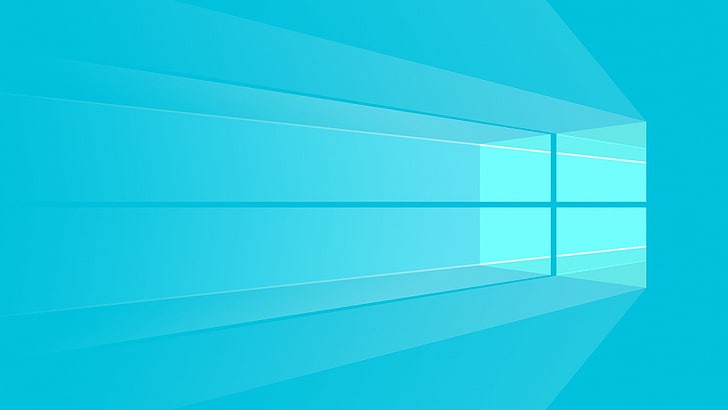 Windows10x将于12月推出RTM不
Windows10x将于12月推出RTM不 iPhone X预售第一轮秒光 亲
iPhone X预售第一轮秒光 亲 对于现在个人众多帐号密
对于现在个人众多帐号密 跑跑卡丁车手游电音巨猩
跑跑卡丁车手游电音巨猩 玄中记宠物玩法攻略
玄中记宠物玩法攻略 阴阳师鬼使白在哪?
阴阳师鬼使白在哪? 华为matexs2屏幕介绍
华为matexs2屏幕介绍 显卡天梯图哪里看
显卡天梯图哪里看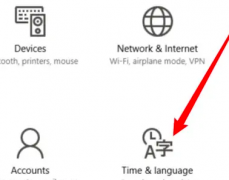 电脑语言怎么改成中文
电脑语言怎么改成中文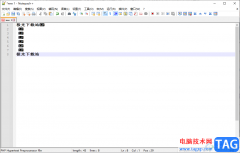 Notepad++替换换行符的方法
Notepad++替换换行符的方法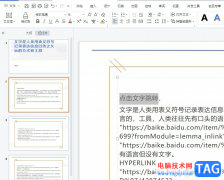 wps演示设置点击文字跳
wps演示设置点击文字跳 WPS Word设置背景图片铺满的
WPS Word设置背景图片铺满的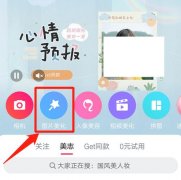 美图秀秀如何在图片上编
美图秀秀如何在图片上编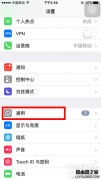 iPhone7怎么关闭自动播放信
iPhone7怎么关闭自动播放信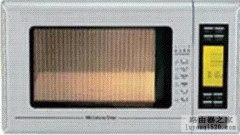 艾泰路由器无线网络干扰
艾泰路由器无线网络干扰 腾达(Tenda)-U12网卡如何安装
腾达(Tenda)-U12网卡如何安装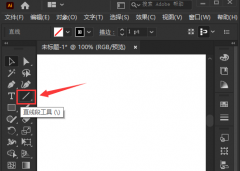
使用ai软件的过程中,怎么将直线绘制成矩形呢?想必有的朋友还不太清楚,那么今天小编就为大家带来了ai将直线绘制成矩形的方法,有需要的朋友可以来看看哦。...
次阅读

PotPlayer是一款很多小伙伴都喜欢使用的全能播放器,在这款播放器中,我们可以根据自己的使用习惯对PotPlayer播放器进行各种个性化设置,还能够使用PotPlayer中的功能来解决视频或音频文件播放...
次阅读
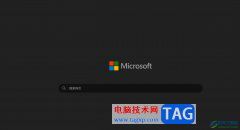
众所周知浏览器的种类越来越丰富,为用户提供了多样的选择性,在面对这些浏览器时,用户会根据自己的使用习惯来选择使用edge浏览器,这是因为edge浏览器可以为用户提供安全、流畅且快速...
次阅读

当我们在使用InDesign设计好了自己需要的作品之后,你可以将作品进行保存在电脑中,此外,你也可以将制作好的作品进行打印出来,你可以将作品打印成网格的形式,那么打印出来的作品就会...
次阅读

在AdobePhotoshop中编辑和处理图片时,我们经常会需要新建图层,比如我们有时候会需要在不同的图层中编辑不同的图形等元素。那小伙伴们知道AdobePhotoshop中新建图层的具体操作步骤吗,其实操...
次阅读
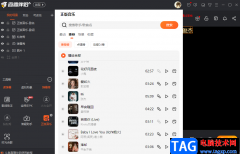
很多小伙伴都喜欢使用斗鱼直播软件观看自己喜欢的主播,也有的小伙伴喜欢在斗鱼直播软件中开启属于自己的直播,对于一些刚刚开始接触直播的小伙伴来说,对直播间的各种操作都不熟悉,...
次阅读

qq是我们平常接触非常多的一个交流软件,你可以通过qq进行上传图片到相册中进行保存,你可以将自己的一些心情感想分享到动态让大家点赞,你可以通过qq和好友进行交流与分享文件等,qq的...
次阅读

非常多的朋友喜欢使用FastStone Capture这款截图软件,那么FastStone Capture怎么设置截图即保存呢?接下来小编就将FastStone Capture设置截图即保存方法分享如下哦。...
次阅读
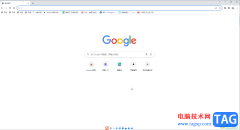
谷歌浏览器是一款非常好用的软件,很多小伙伴都在使用。在其中如果我们希望为某个网页创建快捷方式,小伙伴们知道具体该如何进行操作吗,其实操作方法是非常简单的,只需要进行几个非...
次阅读
很多小伙伴在使用钉钉软件进行邮件的收发时经常会遇到需要回执的情况,在钉钉中,默认设置是不需要回执的,当我们的某条邮件需要单独设置邮件回执时,我们该怎么进行操作呢。其实很简...
次阅读

必剪是一款功能十分强大的剪辑软件,在必剪中,我们可以找到录屏工具,直接录制电脑中的画面,还可以使用智能字幕功能,自动识别视频或是音频中的文字,提高我们的剪辑效率。很多小伙...
次阅读

当前就是抖音带起了一股故障文字字体的热潮,想要使用cdr怎么做文字故障风格效果呢?下面是小编介绍cdr故障字体的设计方法,有需要的小伙伴一起来下文看看吧,希望可以帮助到大家!...
次阅读
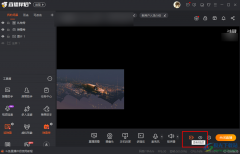
很多小伙伴在空闲之余都喜欢观看直播来放松身心,而斗鱼直播就是很多小伙伴常用的直播软件之一,在使用斗鱼直播的过程中,当我们想要自己进行直播时,直接点击开播按钮,然后完成实名...
次阅读
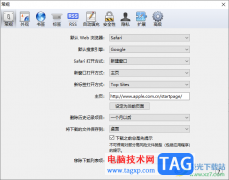
有部分小伙伴喜欢使用safari浏览器进行访问网页,并且会在该浏览器中进行下载自己喜欢的网页内容,如果你担心下载的内容不是保存在自己常用的文件夹中的,那么就可以进入到偏好设置的窗...
次阅读
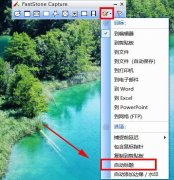
FastStone Capture是一款功能强大的截图软件,那么FastStone Capture怎么设置自动标题呢?接下来小编就为大家带来了FastStone Capture设置自动标题方法哦,有需要的朋友赶快来看看哦。...
次阅读